扫码下载APP
及时接收最新考试资讯及
备考信息
作为企业的财务人员,开具发票首先要正确选择商品和服务税收分类编码,那么该如何设置客户编码和商品编码呢?下面小编一步一的来教你。

增加客户编码方法
1.登陆开票软件(用开票员、管理员都可以)
2.点‘系统设置’,再点‘客户编码’

3.出现编辑窗口,点右上角‘增加’

4.如果有上级编码先选择上级目录后再填写其他信息,输入完信息后点击左上角保存。提示增加成功。【单位名称,此项数据不能为空,最大长度为50个汉字】


增加商品编码方法
1.登陆开票软件(用开票员、管理员都可以)
2.点‘系统设置’,再点‘商品编码’
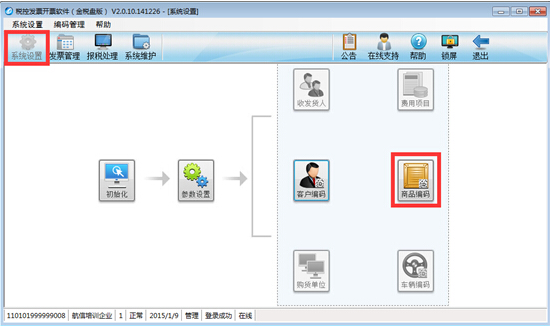
3. 出现编辑窗口,点右上角‘增加’
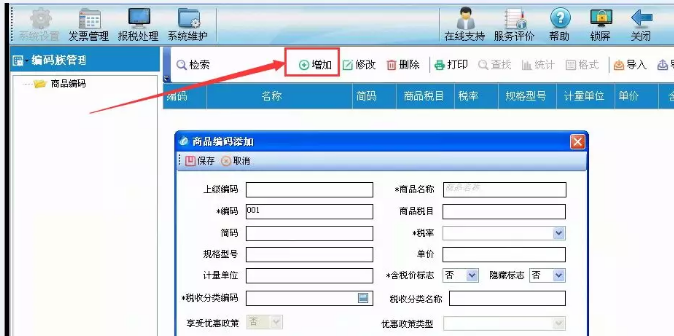
4.如果有上级编码先选择上级编码,再填写编码、商品名称、税率、税收分类编码等信息,输入完信息后,点击左上角保存,提示增加成功。

其中税收分类编码,按自己所销售的商品行业进行选择,也可以通过检索快速查找。

商品信息全部维护完毕后,点击【保存】
本文是正保会计网校原创文章,转载请注明来自正保会计网校。
为了帮助大家了解商品和服务税收分类编码表的基本结构,判别收到的发票是否正确选择了商品和服务税收分类编码,网校推出了实务课程《商品和服务税收分类编码应用实例分析》,超值好课,仅需79元,小伙伴们还不赶快行动起来?
学习更多财税资讯、财经法规、专家问答、能力测评、免费直播,可以查看正保会计网校会计实务频道,点击进入>>
Copyright © 2000 - www.chinaacc.com All Rights Reserved. 北京正保会计科技有限公司 版权所有
京B2-20200959 京ICP备20012371号-7 出版物经营许可证 ![]() 京公网安备 11010802044457号
京公网安备 11010802044457号
套餐D大额券
¥
去使用